|
Onlinefenster |

|

|
|
|
Onlinefenster |

|

|
Onlinefenster
Neben dem Hauptfenster gibt es weitere Fensterflächen, über die Sie wichtige Funktionen auf dem Schachserver steuern.
Räume
In diesem Fenster werden alle verfügbaren Räume ( = Inhalte) des Servers dargestellt. Ein Raum, der das Haussymbol trägt, hat weitere Unterräume.
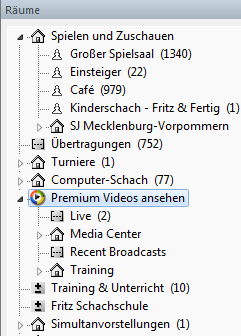
Der Zahlenwert in der Klammer gibt Ihnen eine Information darüber, wieviele Teilnehmer sich gerade in einem der Räume befinden. Sie können zwischen den einzelnen Räumen wechseln, in dem Sie einen der Einträge anklicken. Sobald Sie einen neuen Raum betreten, erhalten Sie zuerst eine Übersicht über die aktuellen Inhalte.
Chat
Im Fenster Chat können Sie mit einem oder mehreren Teilnehmern online kommunizieren, bzw. über die Tastatur kurze Texte eingeben. Klicken Sie einen der Spieler in der Liste im Hauptfenster an.
In der Eingabezeile am unteren Rand des Fensters können Sie jetzt einen Mitteilungstext eingeben. Mit Enter schicken Sie den Text ab.
Wenn Sie mit mehreren Teilnehmern gleichzeitig chatten wollen, markieren Sie zuerst die betreffenden Personen mit Strg-Klick aus der Spielerliste. Geben Sie jetzt in der Eingabezeile des Chatfensters den Text ein. Enter sendet den Text an die ausgewählten Teilnehmer.
Tipp: Klicken Sie auf Text im Chatfenster, um dessen Sender direkt zu antworten. Beachten Sie die Hinweise zu den Emoticons ...
Herausforderungen
Sobald Sie einen Raum betreten, wird Ihr Spielername in der Liste der Spieler im Hauptfenster aufgelistet. Sie werden dann häufig zu einer Partie herausgefordert. Das Fenster Herausforderungen bietet folgende Anzeigen und Optionen:
Eine eingehende Herausforderung wird mit einem kleinen roten, nach unten zeigenden Pfeil gekennzeichnet, falls sie an Sie persönlich gerichtet ist. Bei schwarzem Pfeil geht die Herausforderung als Angebot an alle Spieler. Die Spalteneinträge am oberen Rand des Fensters bedeuten:
| • | Gegner: Der Spielername des Herausforderers. |
| • | Bedingungen: Will der Herausforderer eine Wertungspartie oder eine freie Partie ohne Wertung spielen ? |
| • | Elo:Die aktuelle Wertungszahl ihres Herausforderers. |
| • | Uhr: Hier können Sie erkennen, mit welcher Bedenkzeit der Gegner die Partie spielen möchte. |
| • | Ihre Farbe: Wird in der Regel von Server ( automatisch ) vergeben. |
| • | Dukaten : Zeigt an, ob es bei dem Angebot um eine Partie geht, bei der um Dukaten gespielt wird. |
| • | Verbindung: Zeit die Qualität der Internetverbindung des Teilnehmers. |
Die Schalter am unteren Rand des Fensters bewirken:
| • | Annehmen: Akzeptiert die Herausforderung und die Spielkonditionen des Gegners (== Doppelklick). |
| • | Löschen: Betätigen Sie diesen Button, wenn Sie eine Herausforderung ablehnen oder zurückziehen wollen. |
| • | Ändern: Sie wollen die Herausforderung prinzipiell annehmen, sind aber z.B. mit der Bedenkzeit oder dem Spielmodus nicht einverstanden ? Klicken Sie auf den Button, um die Vorgaben zu ändern. |
| • | Angebot: Ein Angebot ist eine unpersönliche Herausforderung an alle Spieler. Diese ist durch einen schwarzen Pfeil gekennzeichnet. |
| • | Formel: Die Formel filtert eingehende Herausforderungen und Angebote. |
| • | Pause: Aktivieren Sie diese Option, wenn Sie eine Pause machen wollen. Dies wird in der Spalte Status in der Spielerliste angezeigt. Spieler, die Pause machen kann man nicht herausfordern. |
Siehe auch Photo Icons ...